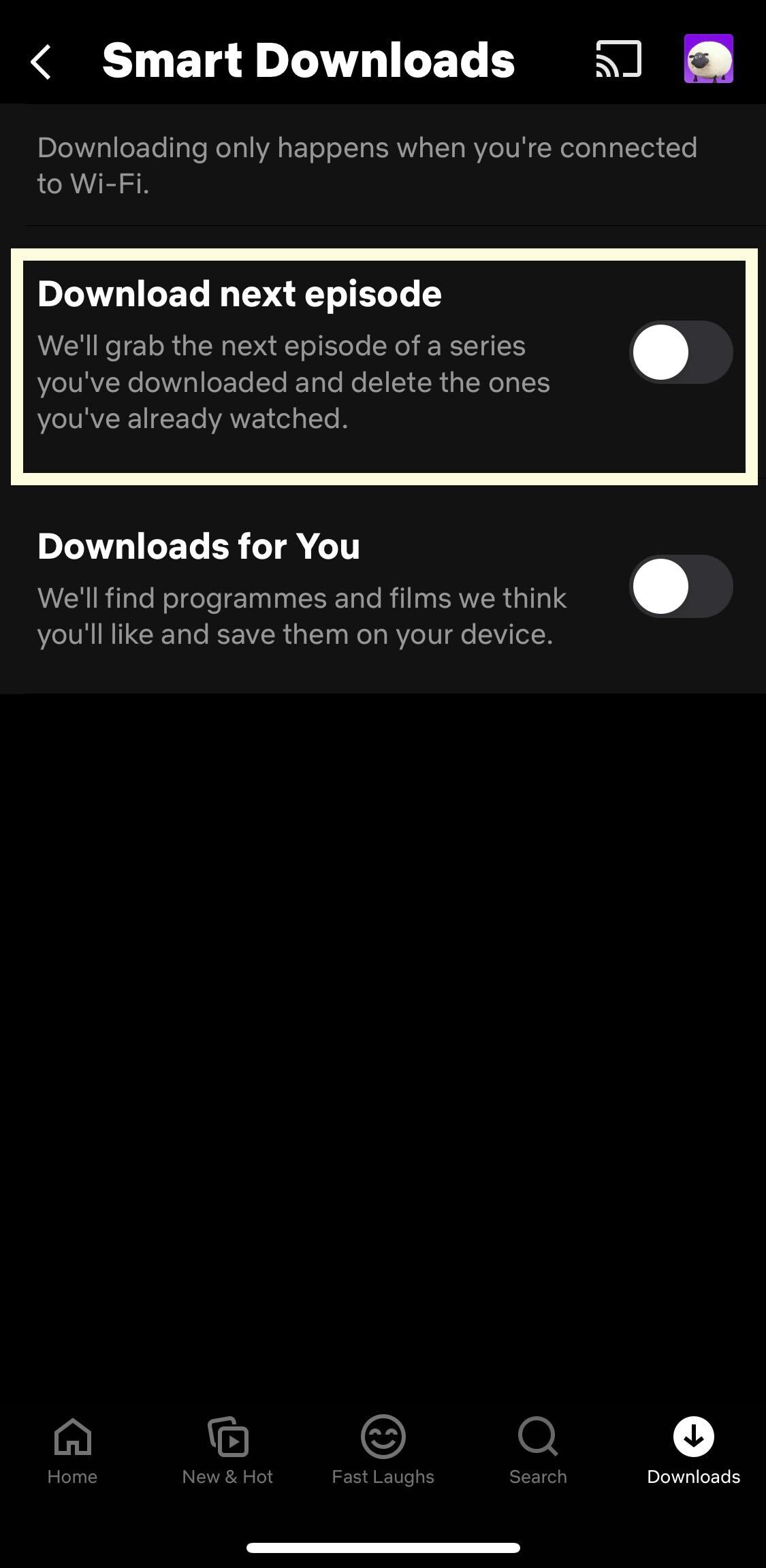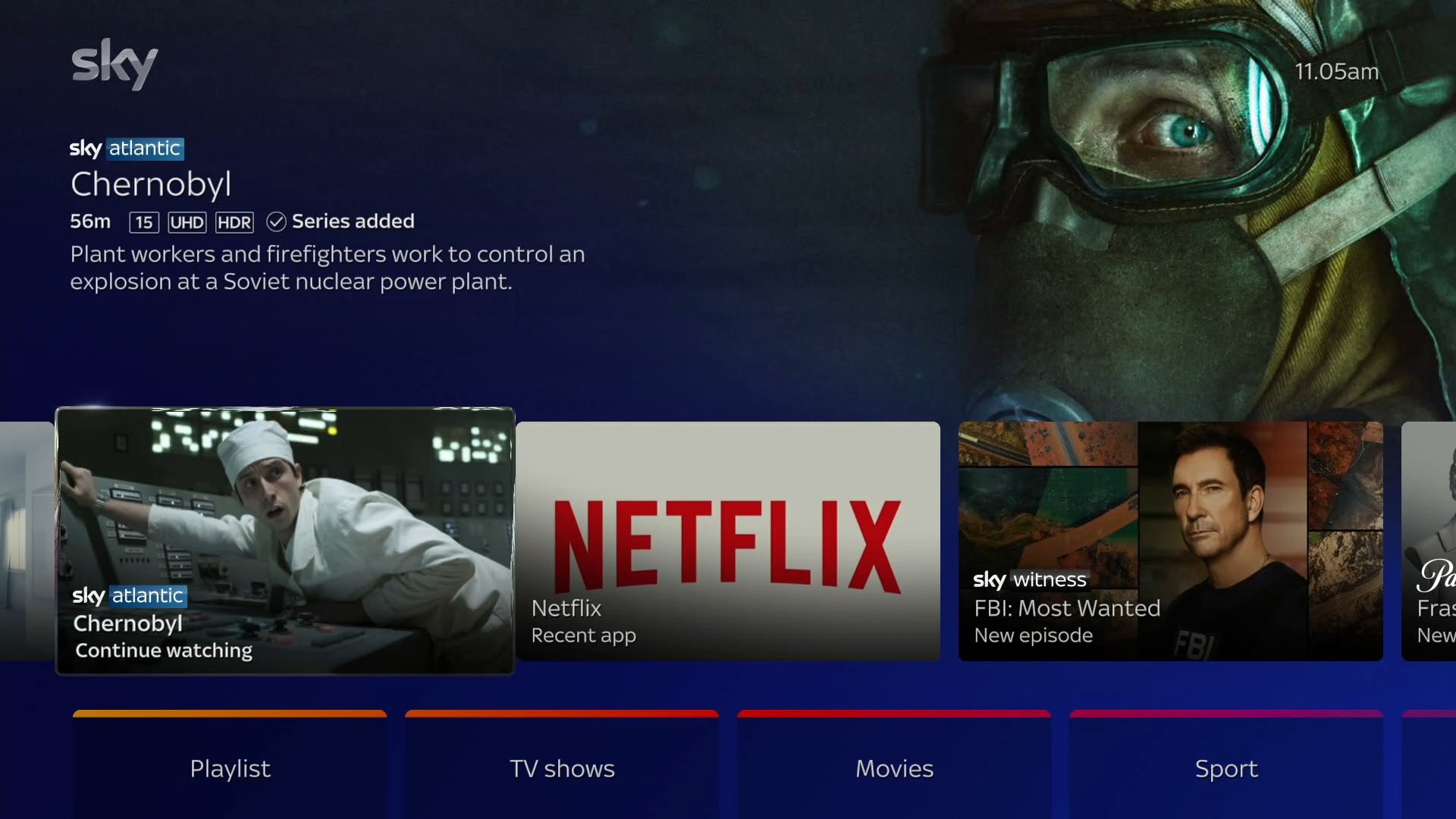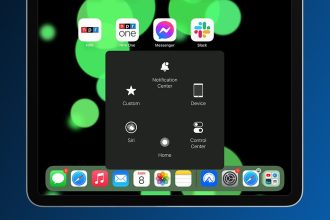Wenn Sie immer wieder vergessen, Ihre Netflix-Lieblingssendungen herunterzuladen, bevor Sie das Haus verlassen, können Sie Smart Downloads in nur wenigen einfachen Schritten einrichten.
Netflix ist einer der beliebtesten Streaming-Dienste der Welt, mit Hunderten von Fernsehsendungen und Filmen, die man sich ansehen kann, ganz zu schweigen von der ständig wachsenden Liste von Netflix-Originalen.
Und eine der besten Funktionen von Netflix ist die Möglichkeit, Filme und Fernsehsendungen herunterzuladen, damit Sie sie offline ansehen können – ideal für alle, die mit unzuverlässigem Internet leben oder viel reisen.
Wenn Sie daran interessiert sind, mehr über Netflix Smart Downloads und alles, was damit verbunden ist, zu erfahren, sehen Sie sich unseren Erklärer an, in dem wir alle seine Vorteile und seine Funktionsweise ausführlicher erläutern.
Wenn Sie jedoch einfach nur erfahren möchten, wie Sie Smart Downloads auf Ihrem eigenen Gerät einrichten können, lesen Sie weiter, da wir Sie Schritt für Schritt durch die Anleitung führen werden.
Was wir verwendet haben:
Wir haben für diesen Vorgang ein iPhone 12 Mini mit iOS 15 verwendet.
Die Kurzfassung
- Öffnen Sie Netflix
- Wählen Sie Ihr Konto
- Tippen Sie auf „Downloads“.
- Tippen Sie auf „Intelligente Downloads“.
- Tippe auf „Nächste Folge herunterladen“
-
Schritt
1Öffnen Sie Netflix
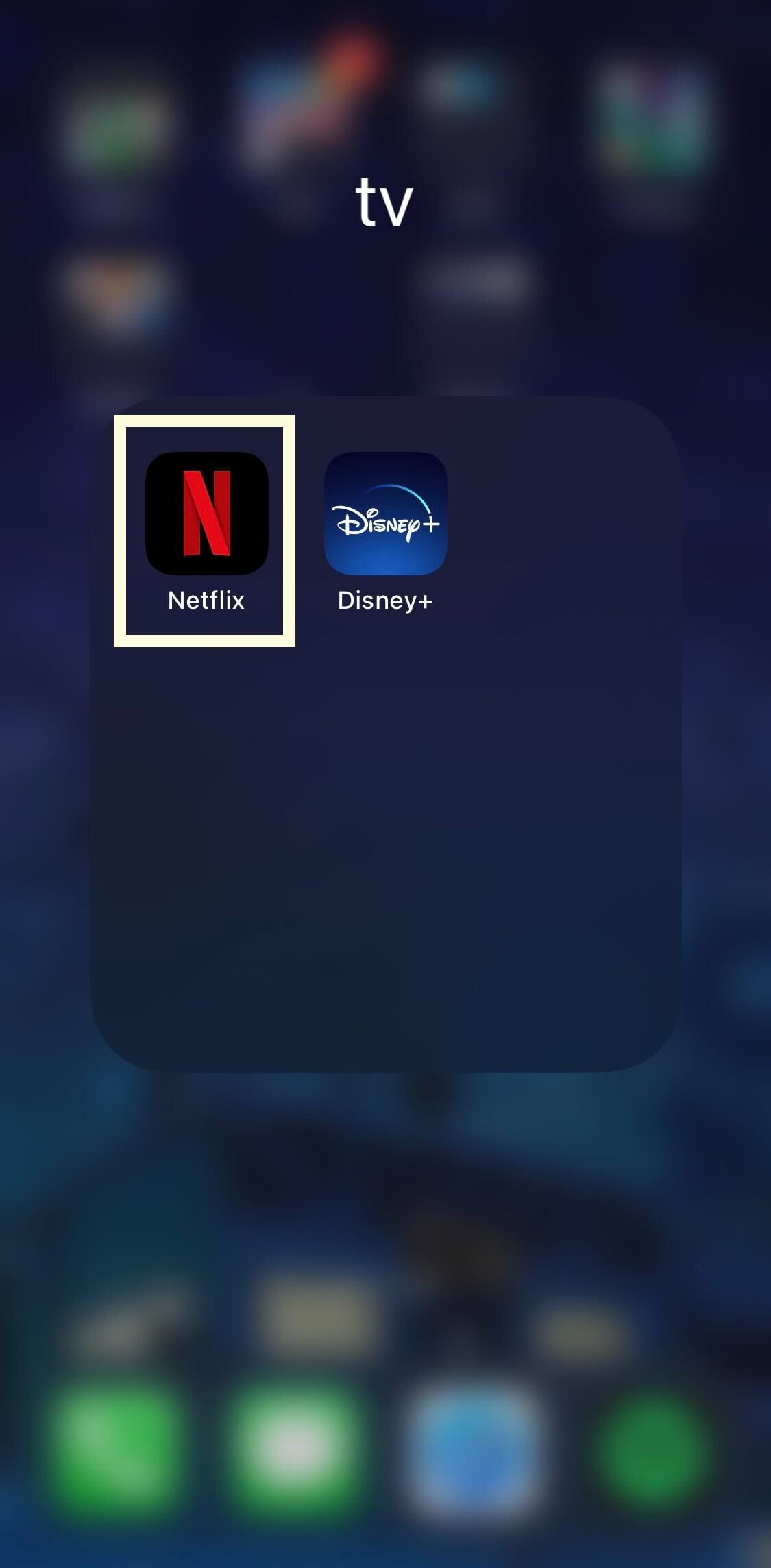
Öffnen Sie Ihr Telefon und tippen Sie auf die Netflix-App. Wenn Sie es nicht heruntergeladen haben, finden Sie es kostenlos im App Store.
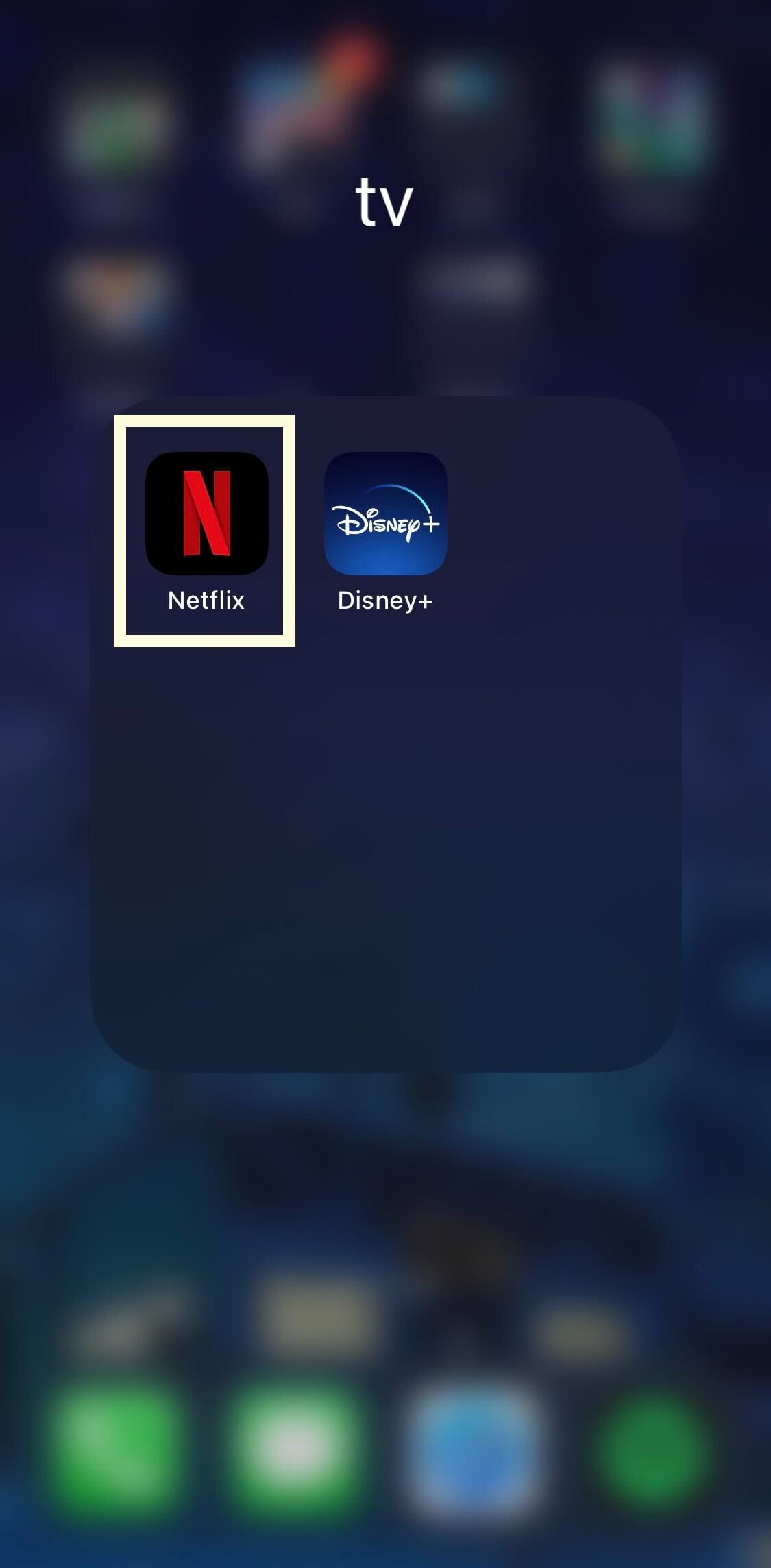
-
Schritt
2Wählen Sie Ihr Konto
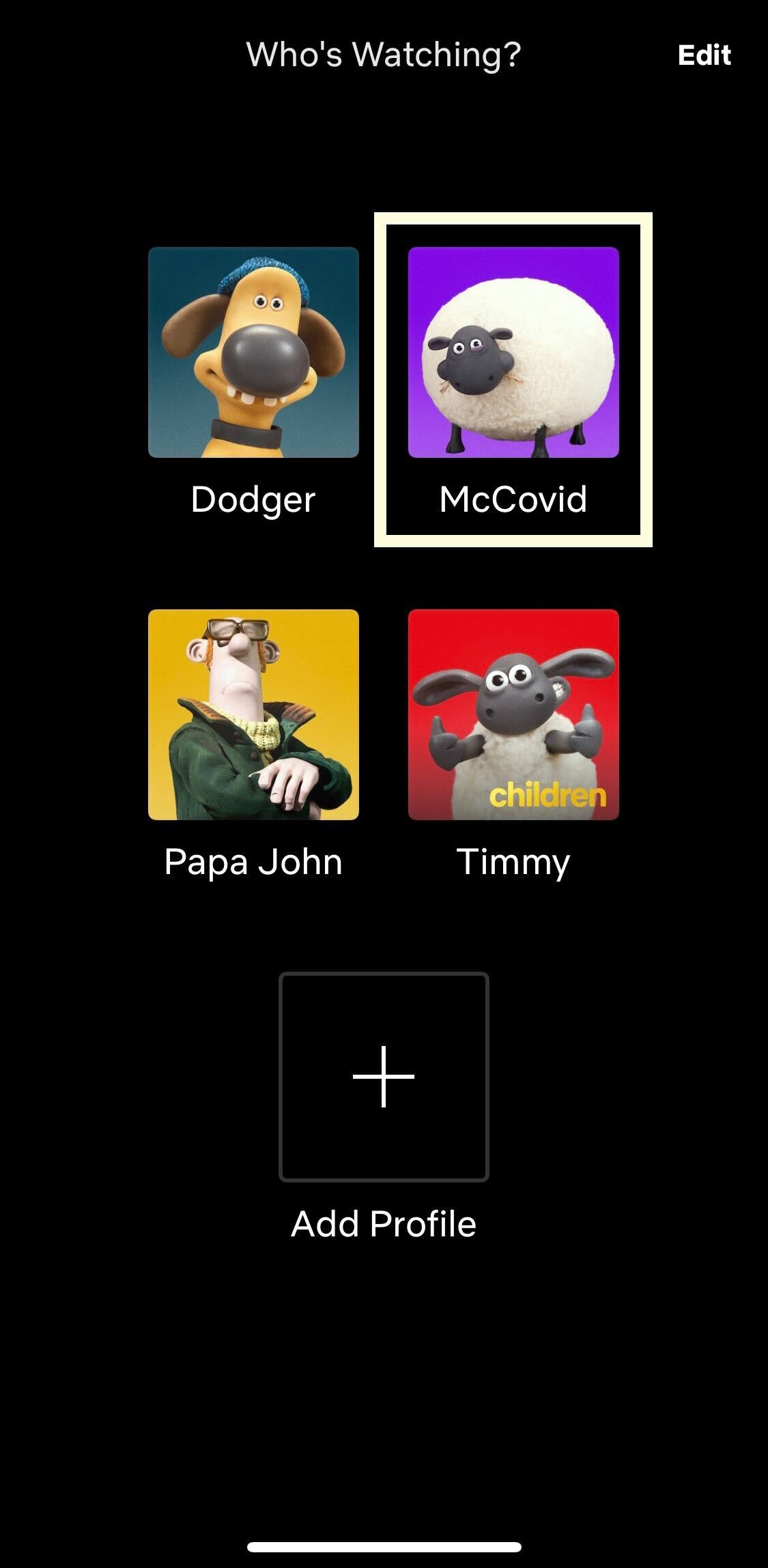
Wählen Sie das Konto aus, das Sie während dieses Vorgangs verwenden möchten.
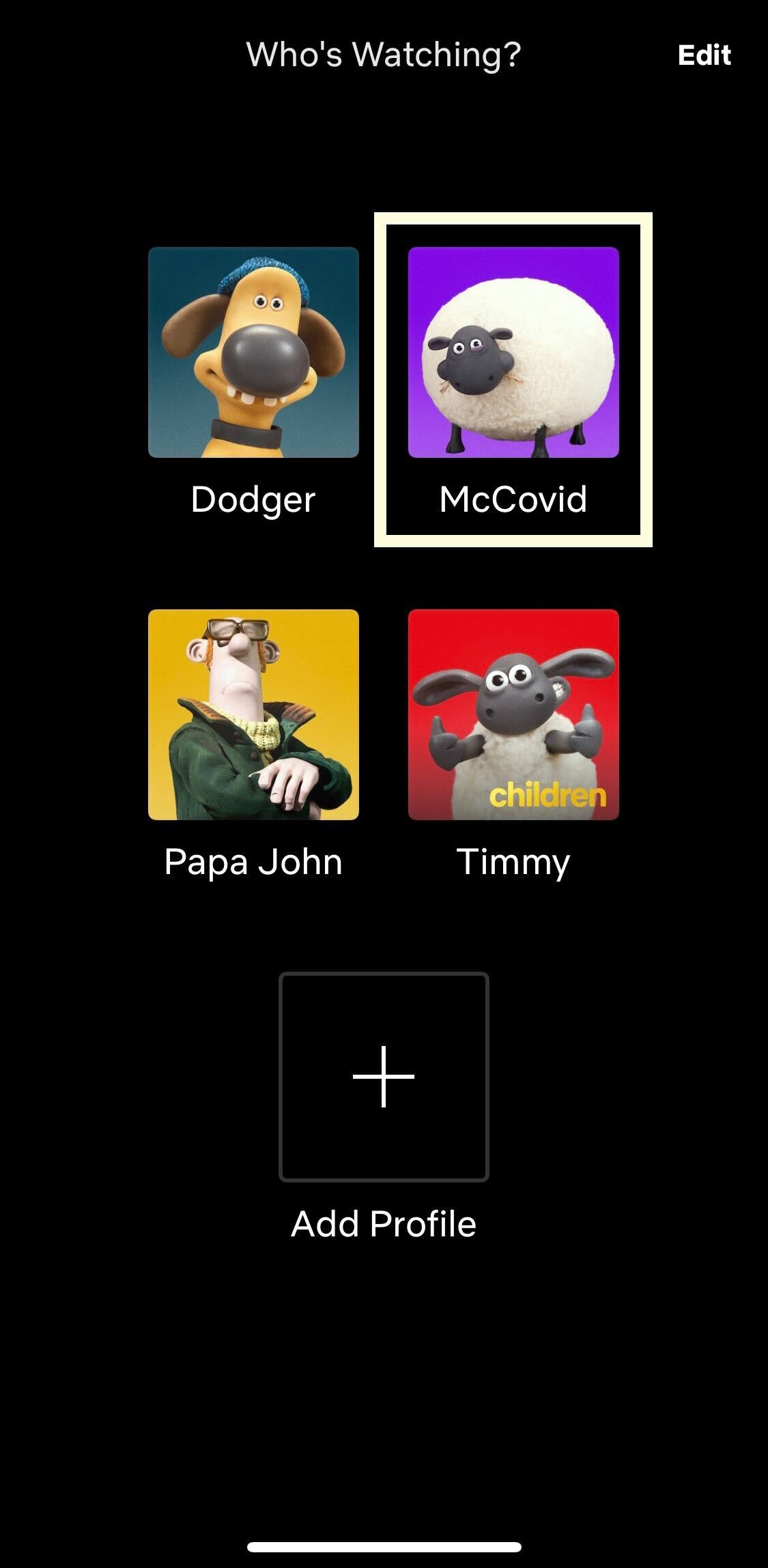
-
Schritt
3Tippen Sie auf „Downloads“.
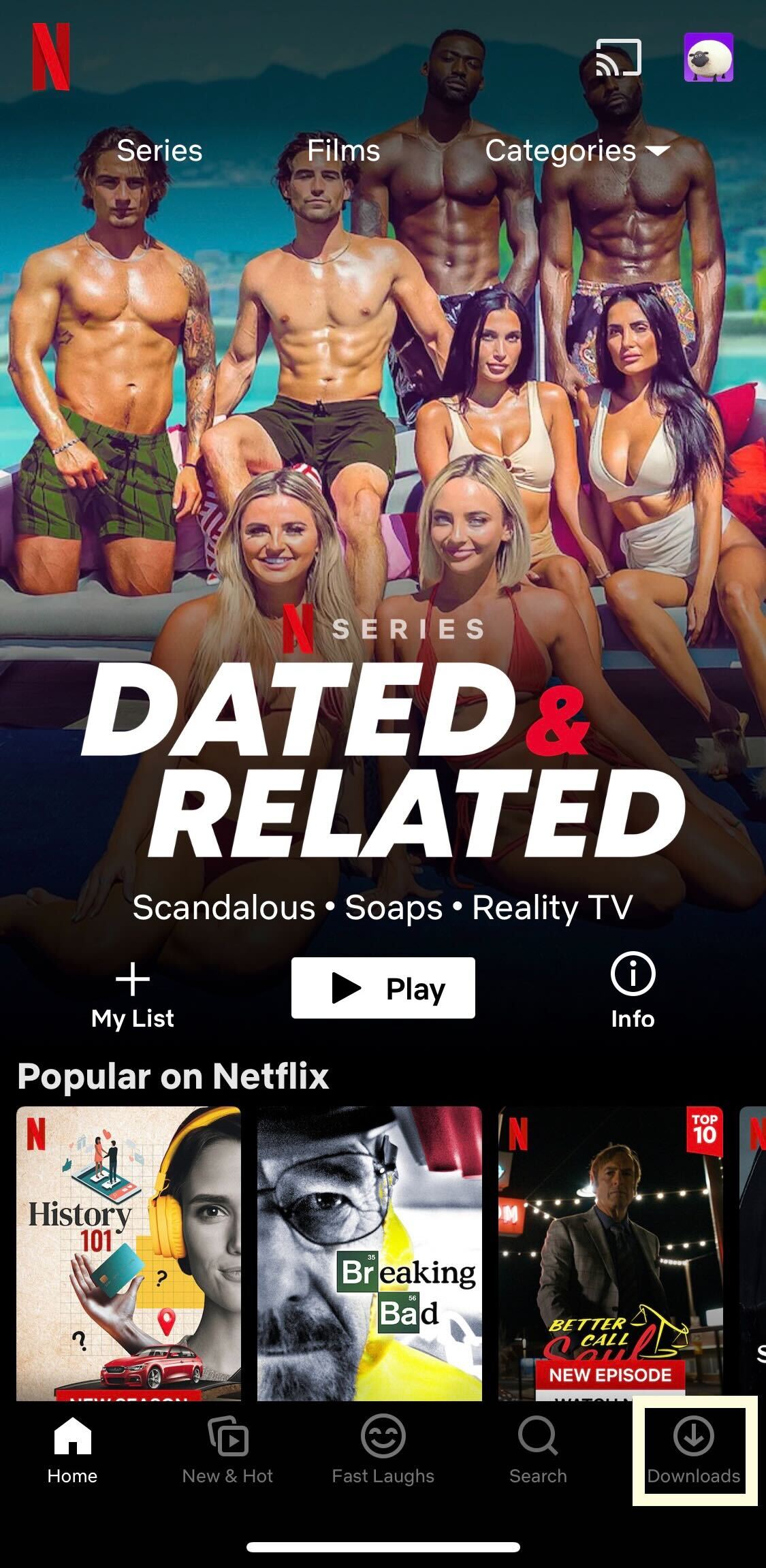
Tippen Sie im Menü unten auf dem Bildschirm auf die Registerkarte „Downloads“. Es befindet sich ganz rechts im Menü.
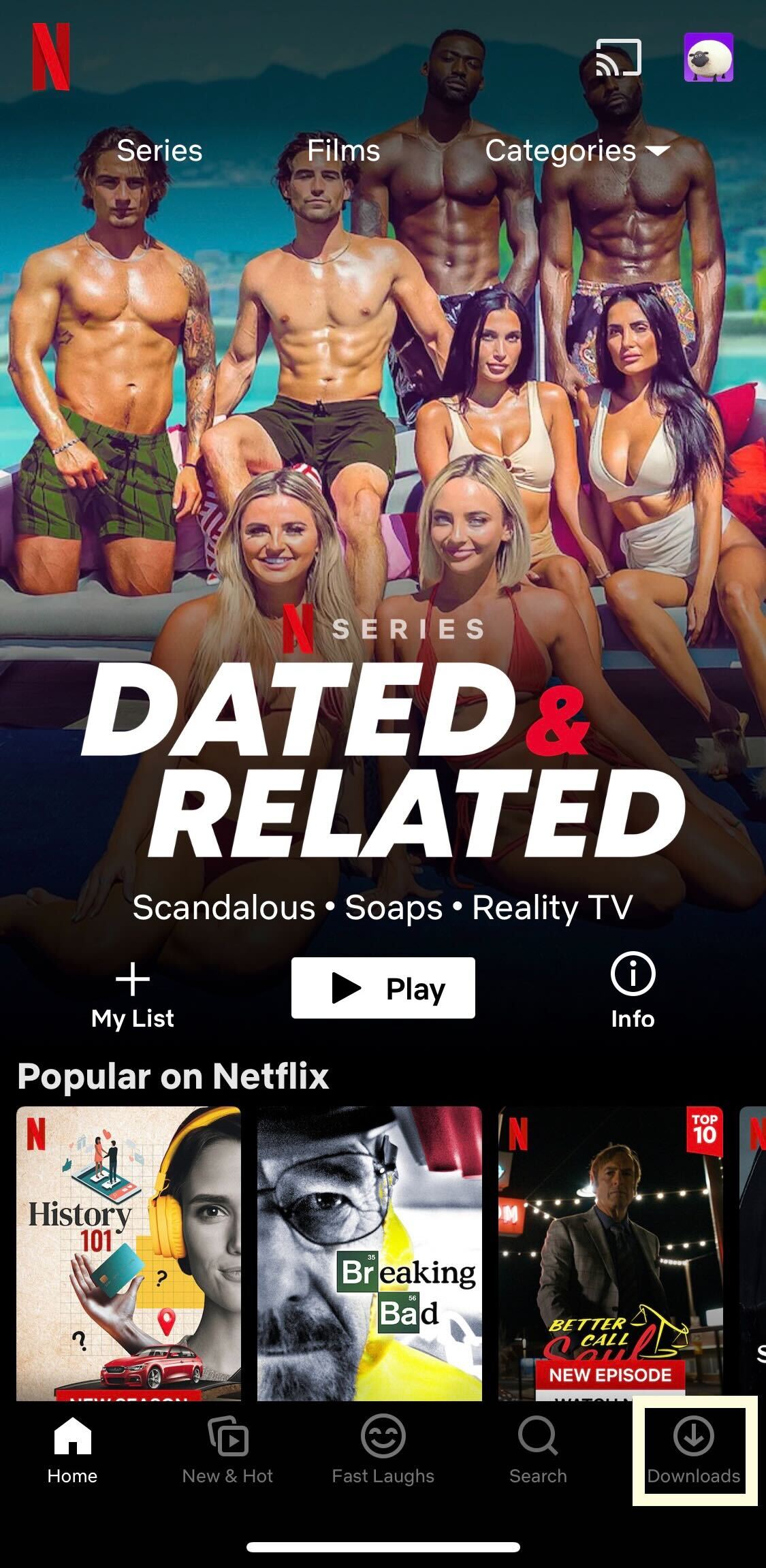
-
Schritt
4Tippen Sie auf „Intelligente Downloads“.
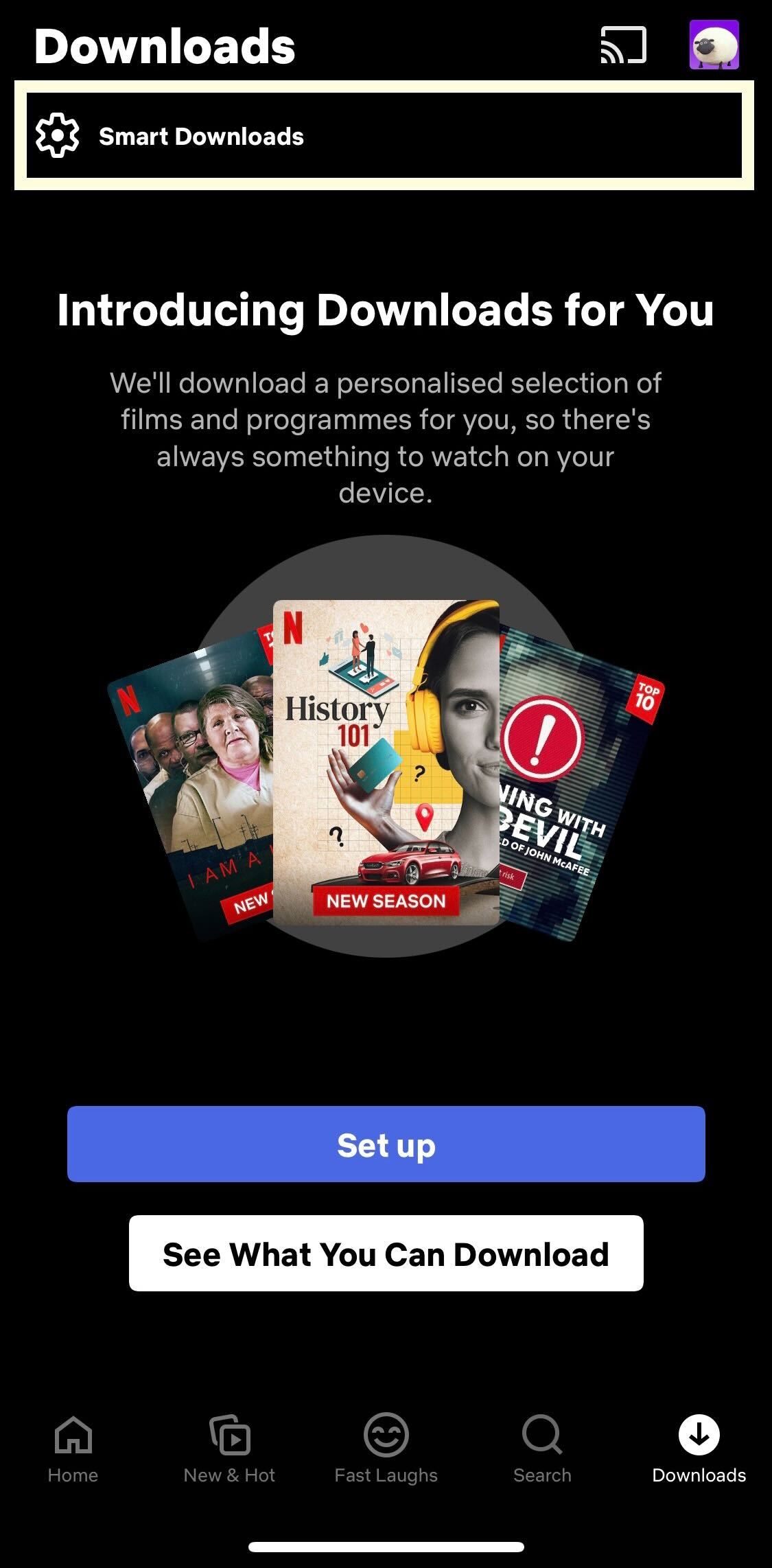
Oben auf dem Bildschirm befindet sich eine Registerkarte mit einem Zahnrad daneben namens Smart Downloads.
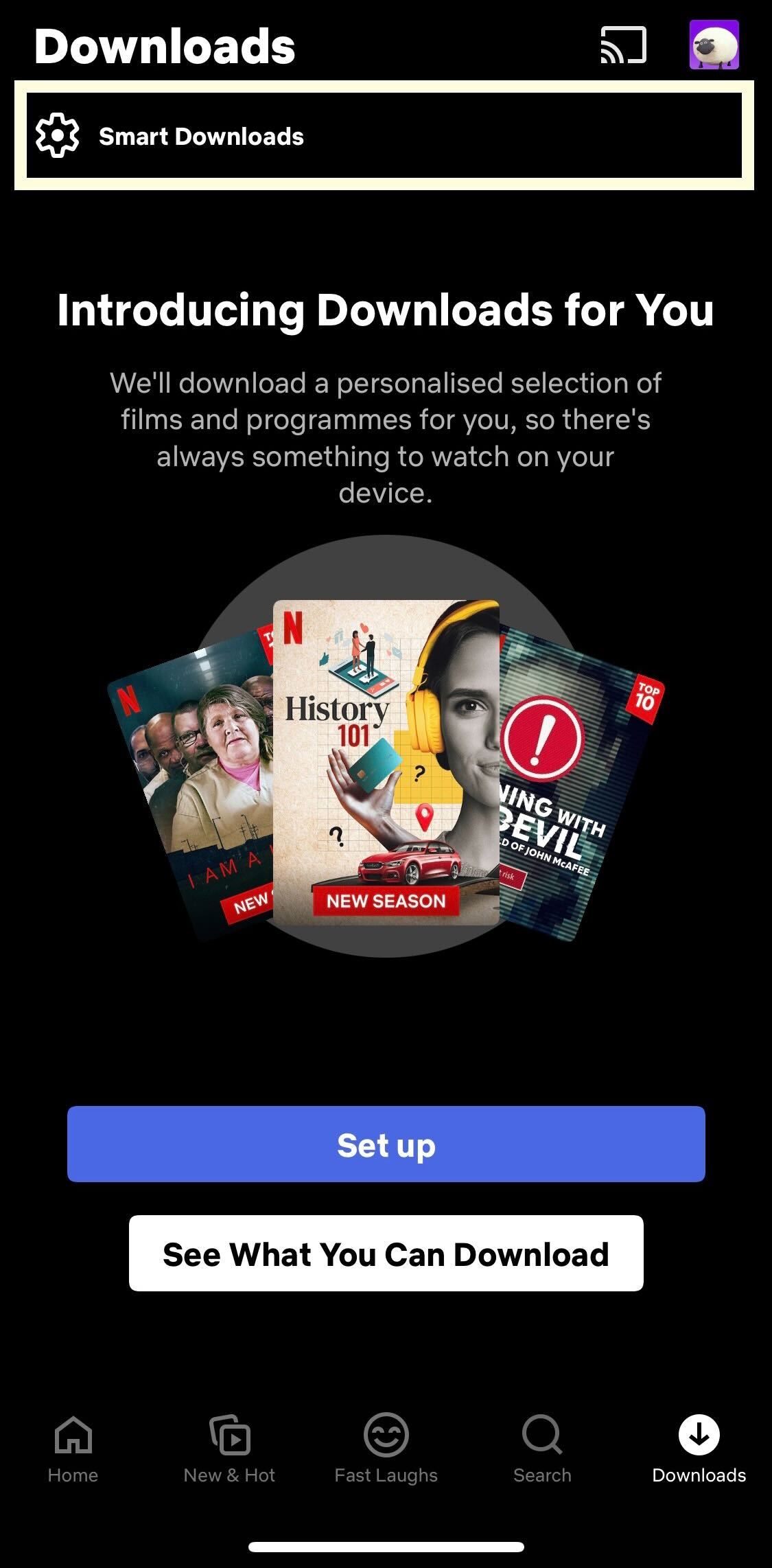
-
Schritt
5Tippe auf „Nächste Folge herunterladen“
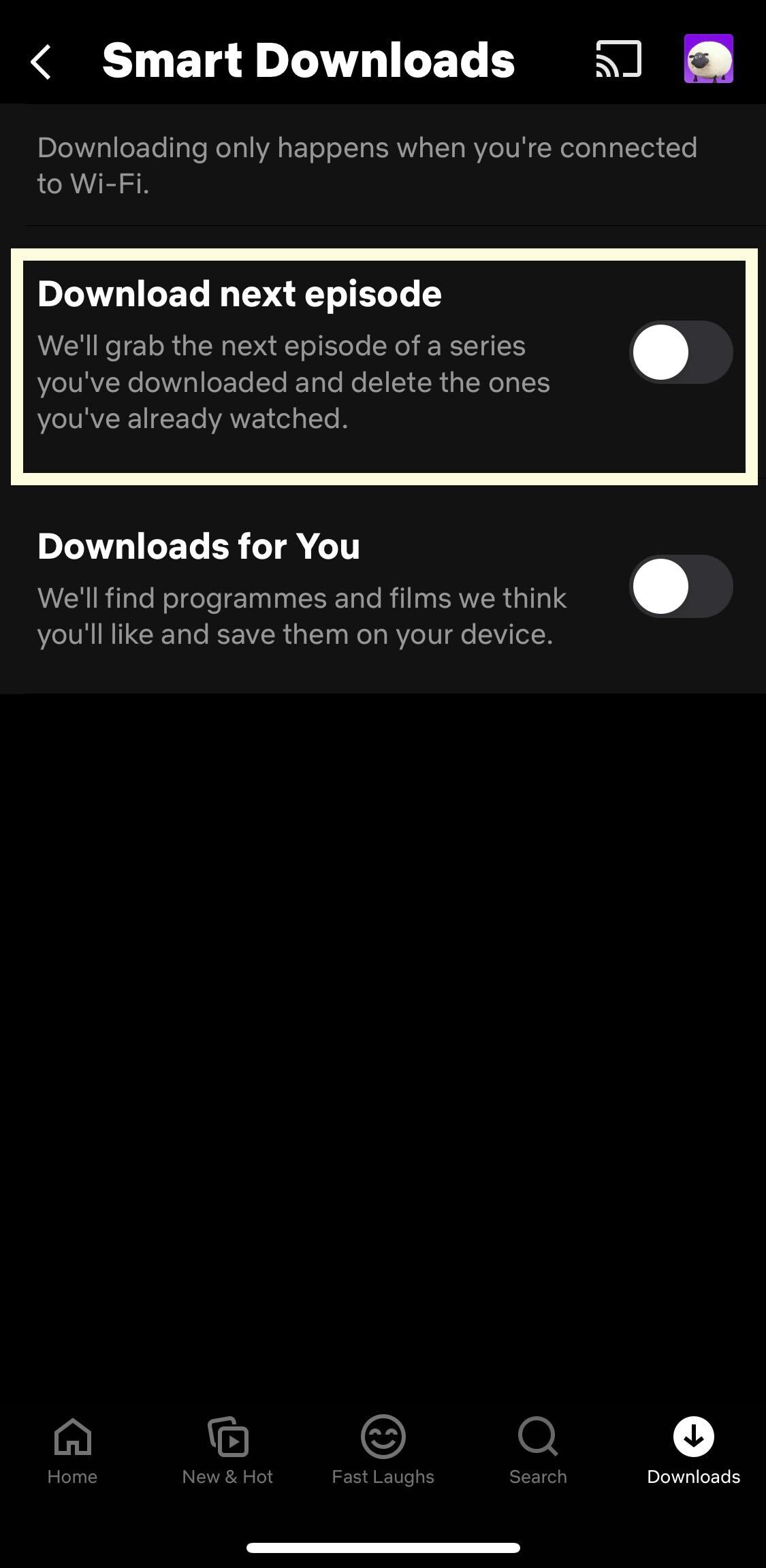
Tippen Sie in den beiden auf diesem Bildschirm verfügbaren Optionen auf den Schieberegler für „Nächste Folge herunterladen“. Dadurch wird sichergestellt, dass Netflix bei WLAN die nächste Folge einer Serie herunterlädt, nachdem Sie die vorherige heruntergeladene Folge angesehen haben.